- השיטה הראשונה שיכולה לפתור בעיות בנגן הווידיאו של Windows 10 כוללת שימוש בלוח הבקרה.
- אם אינך מצליח לעקוף שגיאה זו, תצטרך לחשוב על נגן וידאו אחר.
- האם אתה עדיין לא מוכן לשינוי? ואז, בדוק זאת סעיף נגן המדיה של Windows.
- בשלנו רכזת פתרון בעיות של Windows 10 תוכלו למצוא מספר פתרונות לתיקון כל הבעיות שנתקלו בהן.
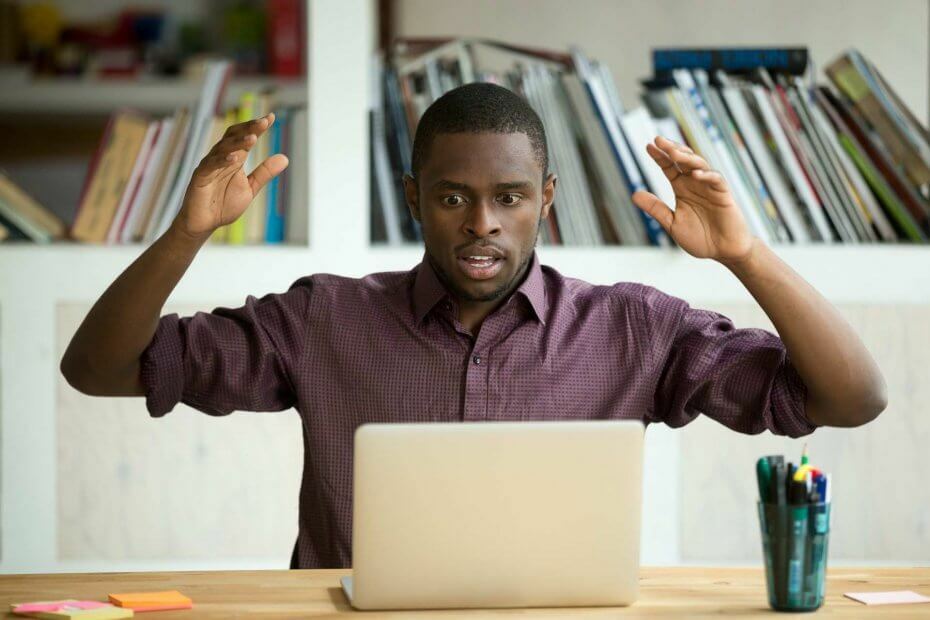
- הורד את כלי התיקון למחשב Restoro שמגיע עם טכנולוגיות פטנט (פטנט זמין פה).
- נְקִישָׁה התחל סריקה כדי למצוא בעיות של Windows שעלולות לגרום לבעיות במחשב.
- נְקִישָׁה תיקון הכל כדי לפתור בעיות המשפיעות על אבטחת המחשב וביצועיו
- Restoro הורדה על ידי 0 קוראים החודש.
אם אתה מפעיל את מערכת ההפעלה Windows 10, אתה עלול להיתקל בכמה בעיות בנוגע ל- נגן וידאו.
אם אתה מנסה לצפות בסרט לאחר יום ארוך בעבודה או להריץ קליפ בזמנך הפנוי, הבעיה היא מעצבנת.
זה גם ימנע ממך לפתוח את קובץ הווידאו, או אפילו אם תפתח אותו הסרטון אולי לא יופעל באיכות שהיית רוצה שהוא ינגן.
הפעלת סרטון מקודד בפורמט אחר מזה שיש לך במערכת או בחומרה הנתמכת תנסה להשתמש במפענח תוכנה להפעלת הווידאו שלך במערכות Windows של מיקרוסופט.
שימוש במפענח תוכנה זה מבלי שנדרש את זיכרון המעבד החינמי הדרוש, סביר להניח שהוא לא ישחק כמו שצריך או שהוא בכלל לא יתחיל.
כיצד אוכל לפתור בעיות בהפעלת וידאו ב- Windows 10?
1. תקן את הבעיה מלוח הבקרה

- לחץ והחזק את הלחצנים חלונות ו איקס.
- זה יביא אותך אל לוח בקרה של המערכת.
- בואו להקליד את תיבת החיפוש המוצגת בחלון כּוֹחַ.
- לחץ (לחיצה שמאלית) על ה- ערוך את תוכנית החשמל סמל שהופיע לאחר השלמת החיפוש.
- לחץ (לחיצה שמאלית) על שנה הגדרות צריכת חשמל מתקדמות.
- לאחר מכן, עליך ללחוץ על ניהול כוח מעבד.
- מחלון זה נוכל ללכת אל מצב מעבד מרבי ובחר משם את אחוז המעבד המרבי שאליו אתה רוצה שהמחשב שלך יהיה כאשר הוא מחובר לשקע החשמל.
- הכניסו למעבד המרבי למצב הפעלה של 100%.
- לחץ על בסדר וסגור את החלון.
- אתחל את המחשב האישי.
- נסה להריץ שוב את הסרטון ולראות אם זה יעבוד הפעם.
בדרך כלל, המעבד שלך יפעל בשיעור מקסימלי של 60% מכוחו המלא אם הוא מחובר לשקע החשמל.
נגדיל את היכולות המרביות של אחוז המעבד במדריך זה, כך שאם המערכת משתמשת במפענח תוכנה להפעלת וידיאו לא יהיו לך בעיות עם זה.
עליך להיות מחובר כמנהל כדי לבצע את השלבים שלמעלה.
אינך יכול לפתוח את לוח הבקרה? עיין במדריך שלב אחר שלב זה כדי למצוא פיתרון.
2. נסה נגן וידאו אחר

אין כל כך הרבה תיקונים לנגני וידיאו שם, ולכן אין כל כך הרבה פתרונות שיש לשקול ליישם.
המדריך לעיל הוא בר קיימא, אך ייתכן שיהיה קשה להשלים עבור חלקכם, במיוחד כאשר הבעיה ספציפית יותר.
במקרה כזה, אינך יכול לתקן בעיה זו ללא פיתרון קיצוני יותר שכולל החלפת נגן. כדי להתרגל ל- Cyberlink PowerDVD 20 אין צורך ביכולות מיוחדות.
עם עיצוב ידידותי למשתמש ורשימת תכונות פשוטות כגון תוכן מאורגן במקום אחד או הפעלה חלקה, אפליקציית המולטימדיה הזו הופכת להיות חובה.

Cyberlink PowerDVD 20
כאשר נגן הווידאו של Windows 10 אינו מצליח לעבוד כראוי, PowerDVD 20 נכנס כדי להגדיר מחדש את חוויית הבידור שלך!
בקר באתר
האם זה היה כל כך קשה? ספר לנו על דעתך כיצד ניתן לשפר מאמר זה בכל דרך שהיא וליהנות מהסרטונים שלך חלונות 10.
משתמשים עשויים גם לגלות טיפים שימושיים כאשר הם מחפשים תשובות לשאלות הבאות:
- כיצד לתקן את נגן המדיה של Windows 10 - כאשר אתה נתקל בבעיה זו, עדכון תוכנת מנהל ההתקן של הווידאו וצמצום האצת חומרת הווידאו אמורים להיות הפעולות הראשונות שלך.
- מה גורם לגמגום ולתקלות בהשמעת וידאו? - משתמשים המחפשים תשובות לשאלה זו צריכים לזכור שתוכנות וידאו מושחתות וחיבורי אינטרנט איטיים יכולים לגרום לבעיות אלה.
 עדיין יש לך בעיות?תקן אותם בעזרת הכלי הזה:
עדיין יש לך בעיות?תקן אותם בעזרת הכלי הזה:
- הורד את כלי התיקון למחשב זה דורג נהדר ב- TrustPilot.com (ההורדה מתחילה בעמוד זה).
- נְקִישָׁה התחל סריקה כדי למצוא בעיות של Windows שעלולות לגרום לבעיות במחשב.
- נְקִישָׁה תיקון הכל כדי לפתור בעיות עם טכנולוגיות פטנט (הנחה בלעדית לקוראים שלנו).
Restoro הורדה על ידי 0 קוראים החודש.
![נגן המדיה של Windows מתרסק ב- Windows 10 [תיקון מהיר]](/f/2a5f70565c8c47d7b6fc835241186bbd.jpg?width=300&height=460)
![נגן המדיה של Windows אינו יכול להוריד מידע מדיה לתקליטור [FIX]](/f/61fe64136c3427f6d7541740715fd624.jpg?width=300&height=460)